Frequentemente abordamos a necessidade de entender o controle manual da câmera para obter fotos de maior qualidade, mesmo que essa prática não seja constante. Essa premissa se estende ao seu iPhone. O sistema iOS, infelizmente, não oferece controles manuais no aplicativo Câmera nativo, o que nos leva à necessidade de aplicativos de terceiros.
A Apple, seguindo os passos do Google, tem inovado e incrementado recursos de software ao aplicativo Câmera, como o Smart HDR e o Modo Retrato. Embora esses recursos sejam úteis, eles não substituem a importância dos ajustes manuais. Por exemplo, ao fotografar através da janela de um veículo em movimento, a definição manual da velocidade do obturador é crucial, pois a câmera do iPhone frequentemente a ajusta para um valor muito lento, resultando em desfoque de movimento. De forma similar, em situações de pouca luz ou alto contraste, o controle manual da câmera se torna valioso.
O registro de uma cena pela câmera do meu iPhone.
Mesmo que você prefira deixar seu iPhone operar de forma automática – como eu mesmo costumo fazer – entender como manipular as configurações manualmente é essencial para capturar imagens excepcionais quando necessário.
O que Você Pode Controlar
O iPhone não permite o controle manual absoluto sobre todas as configurações possíveis. Especificamente, a abertura e a distância focal da lente são fixas em f/1.8 e equivalentes a um quadro completo de 26 mm (para lentes grande angulares) e 51 mm (para lentes telefoto). Isso significa que o controle da exposição deve ser feito por meio da velocidade do obturador, ISO ou compensação de exposição.
Com um aplicativo de câmera manual adequado, você poderá controlar:
- Velocidade do obturador (de 1/45000 a 1 segundo).
- ISO (de 15 a 2304).
- Balanço de branco.
- Distância de foco.
- Compensação de exposição (de -6 a +6 pontos).
Adicionalmente, você poderá capturar fotos em formato RAW, oferecendo mais flexibilidade na edição das imagens.
A Opção Gratuita: VSCO (Grátis)
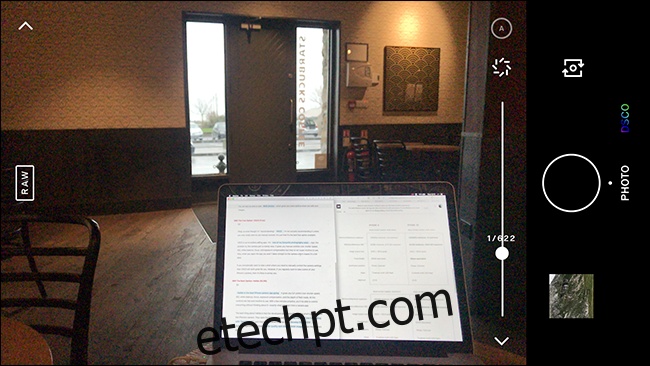
Apesar de estar “sugerindo” o VSCO, eu não o recomendaria caso você precise dos controles manuais apenas de forma esporádica e não deseje investir financeiramente. Ele se destaca como a melhor alternativa gratuita.
O VSCO é um aplicativo de edição excepcional – inclusive, está entre meus aplicativos de fotografia favoritos – mas sua funcionalidade de câmera é apenas satisfatória. Ele oferece controle manual sobre a velocidade do obturador, ISO, balanço de branco, foco e compensação de exposição, mas sua utilização não é intuitiva. Além disso, ao abrir o aplicativo, não somos direcionados diretamente à câmera, o que o torna um pouco lento.
Se a sua necessidade por ajustes manuais for ocasional, o VSCO funcionará perfeitamente. Contudo, se você planeja controlar a câmera do seu iPhone com frequência, essa ferramenta pode se tornar um incômodo.
A Melhor Opção: Halide (US$ 5,99)
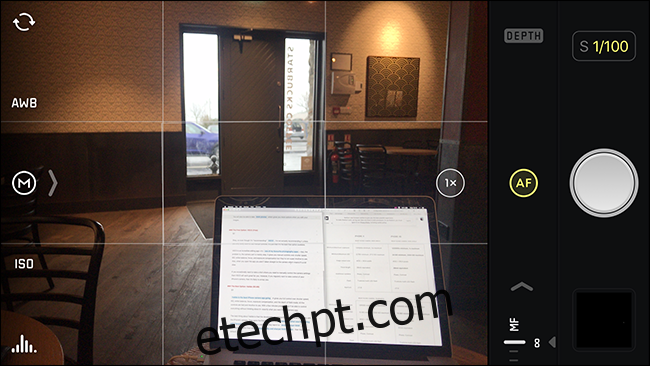
O Halide se destaca como o aplicativo de câmera ideal para iPhone. Ele disponibiliza controle total sobre a velocidade do obturador, ISO, balanço de branco, foco, compensação de exposição e profundidade de campo. Os controles são rápidos e intuitivos, e com um breve período de prática, você conseguirá controlá-los sem esforço, exatamente como se espera de um aplicativo de câmera.
A excelência do Halide reside na constante inovação de seus desenvolvedores, sempre explorando o potencial da câmera do iPhone. Foram os pioneiros em investigar a fundo o “beautygate”, utilizando suas descobertas para desenvolver o Smart RAW, um algoritmo de exposição que produz imagens RAW com qualidade superior e maior nitidez comparadas ao padrão do iPhone.
O Halide é o aplicativo preferido por fotógrafos de iPhone por uma razão: é a forma mais eficaz de controlar manualmente a câmera do seu aparelho.